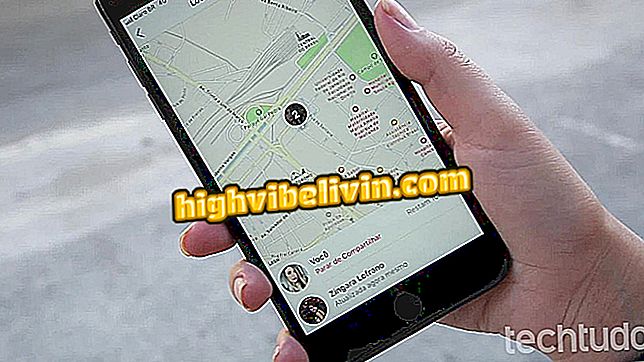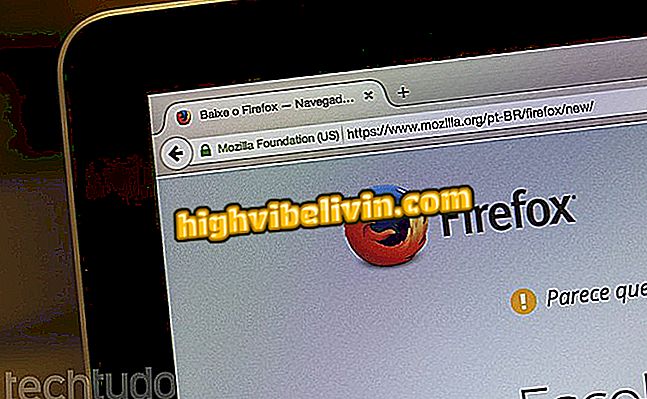So aktivieren Sie den Bluetooth-Standort auf Windows 10-Notebooks
Sie versuchen, ein Bluetooth-Gerät an das Notebook anzuschließen, aber der Computer wird für das Gadget nicht angezeigt. Die Situation, die die Verbindung vom Gerät aus verhindert, kann in wenigen Schritten gelöst werden. Greifen Sie einfach auf die Windows 10-Einstellungen zu und lassen Sie den Laptop von anderen Geräten gefunden werden.
Ideapad 320: Lenovo Notebook kommt mit dedizierter GPU in Brasilien an
In diesem Tutorial lernen Sie, wie Sie den Vorgang ausführen. Befolgen Sie die Tipps und erfahren Sie, wie Sie ein Bluetooth-Gerät - ob Handy, Tablet oder Lautsprecher - dazu bringen, Ihr Notebook problemlos zu finden und eine Verbindung zu Ihrem Notebook herzustellen.

So können Sie das Notebook von Bluetooth-Geräten anzeigen lassen
Schritt 1. Klicken Sie auf das Action Center-Symbol in der Windows 10-Taskleiste und wählen Sie "Alle Einstellungen".

Pfad zum Öffnen der Windows 10-Einstellungen nach Action Center
Schritt 2. Klicken Sie im Einstellungsfenster auf "Geräte".

Windows 10-Einstellungsfenster
Schritt 3. Klicken Sie in der linken Spalte auf "Bluetooth". Klicken Sie dann auf den Link "Weitere Bluetooth-Optionen" auf der rechten Seite des Bildschirms.

Zugriff auf erweiterte Bluetooth-Optionen in Windows 10
Schritt 4. Aktivieren Sie auf der Registerkarte "Optionen" das Kontrollkästchen "Erlauben, dass Bluetooth-Geräte diesen Computer finden". Drücken Sie dann die Knöpfe "Übernehmen" und "OK" in dieser Reihenfolge.

Aktivieren der Berechtigung für Bluetooth-Geräte zum Suchen eines Computers
Dort! Beachten Sie, dass das Notebook jetzt angezeigt wird, wenn Sie auf anderen Geräten nach Bluetooth-Geräten suchen.

Das Notebook befindet sich am Bluetooth-Gerät
Welches ist das beste und am meisten verwendete Konto in Brasilien? Kommentar zum.